La technologie WiFi est omniprésente de nos jours et il semble que presque tous les appareils électroniques autour ont une connexion réseau sans fil. Les ordinateurs portables, tablettes, smartphones, appareils photo numériques, imprimantes, consoles de jeux, montres intelligentes et de nombreux autres appareils peuvent se connecter les uns aux autres ou à Internet via une connexion WiFi. Mais une configuration de réseau sans fil présente également son propre ensemble de problèmes en ce qui concerne votre propre réseau domestique et les périphériques qui y sont connectés.
Naturellement, la configuration de votre propre réseau WiFi avec une protection adéquate comme WPA2 et un mot de passe fort est vitale, mais cela ne signifie pas pour autant que les personnes que vous ne connaissez pas n'utilisent pas votre réseau à votre insu. Il est tout à fait possible que des amis, des voisins ou des membres de la famille aient partagé les informations d'identification WiFi avec d'autres personnes et des personnes que vous ne connaissez même pas pourraient avoir accès à votre réseau et à vos fichiers partagés. Même si de nombreux routeurs disposent de mesures de sécurité supplémentaires telles que le filtrage des adresses MAC, celles-ci peuvent ne pas être configurées ou quelqu'un les a contournées.
De nombreux routeurs modernes vous donneront une liste des appareils câblés et sans fil qui se connectent au réseau, mais certains ne le font pas et certaines personnes ne sauraient pas réellement comment trouver ces informations. Un autre moyen simple consiste à utiliser un outil pour obtenir la liste des appareils connectés, en voici 5 à essayer. 1. Observateur de réseau sans fil
Wireless Network Watcher est de Nir Sofer et est un autre de ses nombreux utilitaires qui fait simplement ce qu'il dit sur l'étain. La bonne chose est qu'il ne nécessite aucune configuration de plages d'adresses IP et commence automatiquement à rechercher les périphériques connectés sur votre carte réseau principale. Si vous souhaitez numériser un autre adaptateur ou une plage d'adresses IP personnalisées, utilisez les options avancées en appuyant sur F9.

La numérisation de la plage IP est rapide et ne prend que quelques secondes, après quoi vous obtenez des informations telles que IP, le nom du périphérique, l'adresse MAC, le fabricant de l'adaptateur, le nombre de détections et l'état d'activité. Pendant que Wireless Network Watcher est ouvert, une analyse en arrière-plan parcourt en permanence la plage IP pour détecter les appareils nouveaux et déconnectés, vous pouvez définir un ballon de plateau et un avertissement audio lorsque les appareils sont détectés ou déconnectés. L'intervalle d'analyse en arrière-plan peut être défini en secondes via les fenêtres Options avancées (F9). Une version portable ou installateur est disponible.
Télécharger Wireless Network Watcher
2. SoftPerfect WiFi Guard
WiFi Guard est comme une version simplifiée et plus basique de l'excellent scanner de réseau SoftPerfect qui est plus adapté uniquement pour détecter les connexions réseau inconnues ou non autorisées. Cet outil analysera votre réseau pour les appareils connectés et réanalysera toutes les xx minutes, affichant un message si une connexion inconnue a été trouvée.
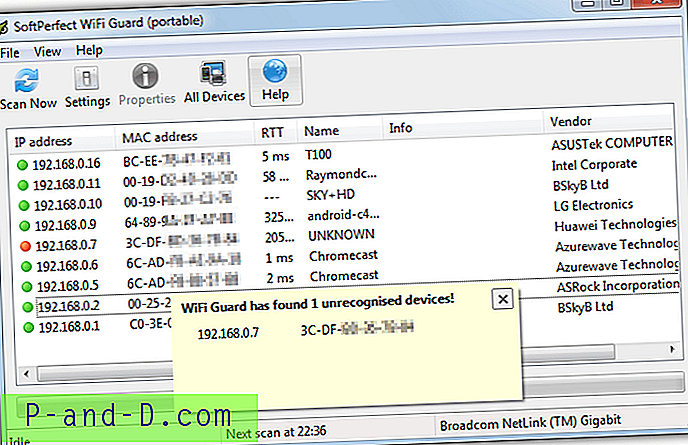
Si vous avez plus d'une carte réseau active, le programme ouvrira la fenêtre des paramètres au lancement pour sélectionner la carte que vous souhaitez numériser, sinon vous serez redirigé vers la fenêtre principale où appuyer sur Scan Now détectera tous les périphériques connectés au réseau. Pour chaque connexion marquée en rouge que vous savez autorisée, double-cliquez dessus et cochez la case «Je connais cet ordinateur ou ce périphérique», qui indiquera au programme d'ignorer le périphérique lors des nouvelles analyses comme il est connu. En cours d'exécution ou réduit, WiFi Guard réanalysera entre 0 et 60 minutes (la valeur par défaut est de 30 minutes) et affichera un message à l'écran si un nouveau périphérique inconnu a été détecté.
Comme mentionné ci-dessus, il existe Softperfect Network Scanner qui est l'un des outils de numérisation et d'administration les plus complets de ce type. Il peut également être utilisé pour analyser et identifier les connexions sans fil, mais il n'analysera pas toutes les minutes et ne vous avertira pas des connexions inconnues. WiFi Guard et Network Scanner ont des versions portables et installateur.
Télécharger Softperfect WiFi Guard
3. Scanner IP avancé
Il s'agit d'un outil d'administration réseau complet qui peut effectuer un certain nombre de tâches en plus de rechercher des connexions sur votre réseau. Il existe également des options à distance pour Wake-on-LAN et arrêt, se connecter via HTTP / FTP ainsi que le contrôle à distance avec Remote Desktop et Radmin. Bien sûr, ces fonctionnalités ne sont pas nécessaires pour rechercher simplement les connexions sans fil sur votre réseau.
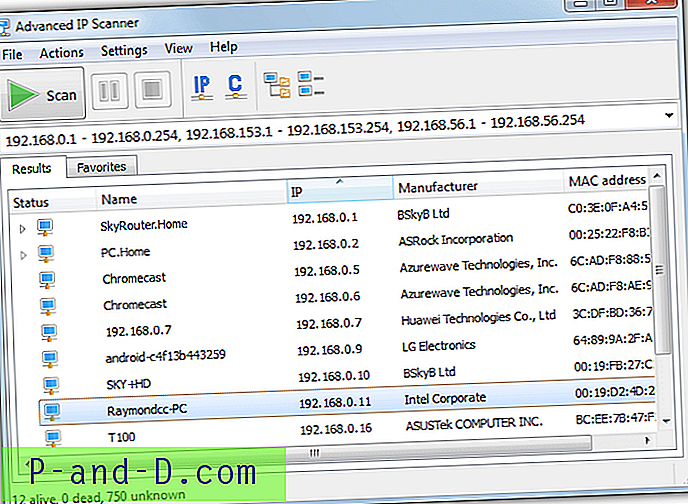
Par défaut, Advanced IP Scanner définira les plages d'adresses pour toutes les connexions sur l'ordinateur, seule la plage sur laquelle les connexions WiFi sont susceptibles d'être activées devra être analysée, par exemple 192.168.0.1 - 192.168.0.254. Si vous n'avez qu'une seule connexion active, il n'est pas nécessaire de toucher la plage IP. Après l'analyse, toutes les connexions s'affichent avec le fabricant du périphérique sans fil, l'adresse MAC et son nom. Il n'est pas nécessaire d'installer Advanced IP Scanner et l'option de l'exécuter comme portable peut être sélectionnée lors de l'exécution de l'exécutable d'installation.
Télécharger Advanced IP Scanner
4. Scanner IP en colère
Angry IP Scanner est un outil multiplateforme qui fonctionne également sur Mac et Linux car il est basé sur Java, cela signifie évidemment que Java Runtime Environment doit être installé sur votre ordinateur. L'outil envoie simplement une requête à chaque adresse IP dans la plage sélectionnée, puis affiche le résultat ainsi que les informations que vous demandez dans la fenêtre Fetchers.
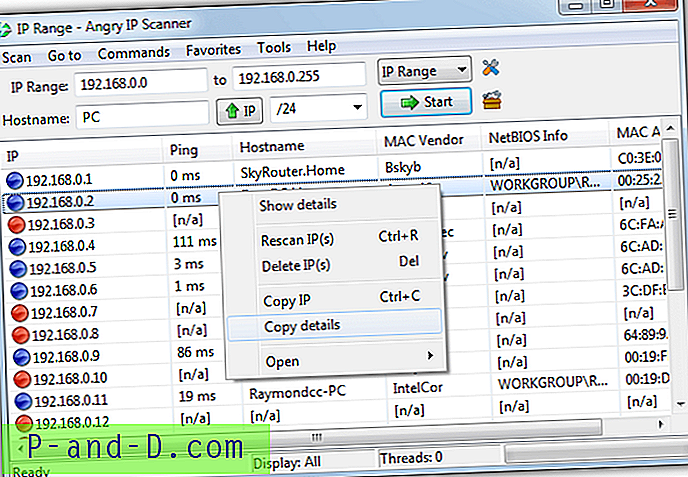
Pour sélectionner une plage d'adresses à analyser, saisissez-les vous-même ou cliquez sur le bouton IP et sélectionnez la carte réseau appropriée. Cliquez ensuite sur le menu déroulant à droite pour choisir la plage, / 26 va numériser jusqu'à 63, / 24 va scanner jusqu'à 255 et etc. Vous pouvez également choisir notre propre fichier texte de liste IP si vous avez une configuration compliquée. Le processus de numérisation est assez rapide car le programme analyse à l'aide de plusieurs threads. Pour voir le résultat de toutes les adresses analysées, allez dans Outils> Préférences> Affichage et choisissez «Tous les hôtes analysés», cela révèlera d'autres appareils éventuellement connectés qui ne répondent pas aux pings. Des versions portables et installateur sont disponibles.
Télécharger Angry IP Scanner
5. Qui est sur mon WiFi
Cet outil est un peu différent des autres car sa tâche principale est d'identifier les ordinateurs de votre réseau et de vous avertir lorsque des connexions inconnues ou non identifiées sont établies. Malheureusement, l'une de ses fonctions les plus utiles de blocage des connexions inconnues ou suspectes n'est disponible que si vous vous inscrivez pour un abonnement payant, les plans commencent à 9, 95 $ par mois. Cependant, la version gratuite vous permet toujours de numériser et de trouver des périphériques sur votre réseau.
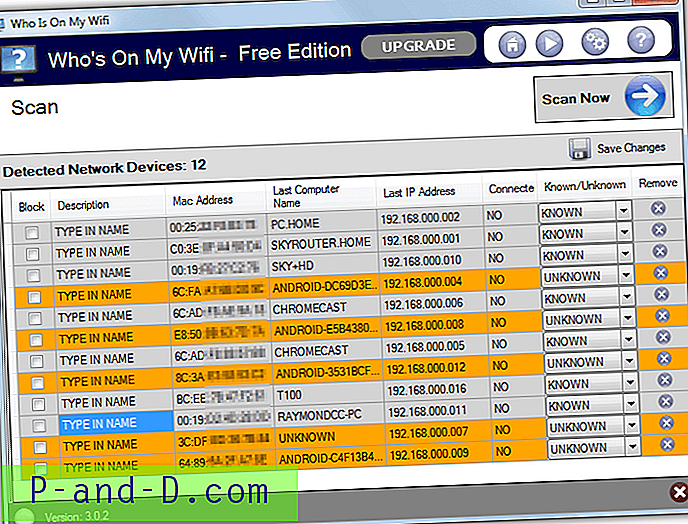
La première chose requise est de configurer la plage d'adresses pour numériser à partir de la valeur par défaut en cliquant sur le bouton Paramètres et en entrant la plage dont vous avez besoin pour votre réseau, comme 192.168.0.1-254. Si vous n'êtes pas sûr, accédez à l'onglet Diagnostic dans Paramètres et cliquez sur «Détecter les plages IP» pour voir ce que votre réseau utilise actuellement. Exécutez ensuite une analyse et les périphériques du réseau seront identifiés. Sélectionnez successivement toutes les connexions connues et définissez leur état sur CONNU dans la liste déroulante, puis donnez éventuellement une description à chacune.
Si vous continuez à exécuter Who Is On My WiFi en arrière-plan, un message visuel et sonore s'affiche lorsqu'un périphérique réseau inconnu est détecté.Par défaut, il analysera toutes les 5 minutes, bien que vous puissiez modifier cette durée entre 2 et 10 minutes dans le réglages. Assurez-vous de fermer Who Is On My WiFi à partir de l'icône de la barre des tâches si vous ne souhaitez pas utiliser la fonction de surveillance.
Télécharger Who Is On My WiFi
Remarque: Nous avons testé quelques autres outils de numérisation réseau appelés LanSpy et Lizardsystems Network Scanner, mais ils étaient assez incohérents dans la détection des réseaux sans fil. Parfois, ils se présentaient, parfois ils manquaient même si les outils de notre liste n'avaient pas de telles difficultés. Si vous souhaitez utiliser ces outils pour rechercher des connexions sans fil, faites-le avec prudence.





